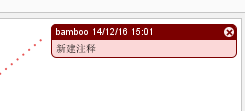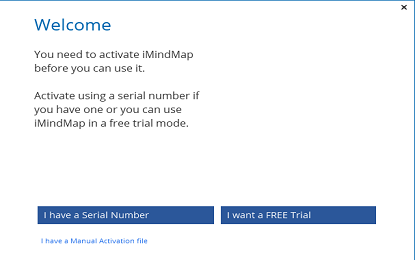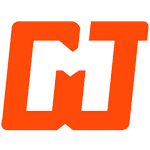软件介绍
 iMindMap官方版是一款功能强大的思维导图软件,自带包括简体中文在内的多种语言。iMindMap官方版号称终极创造性数字思维导图,在出席课程或会议时做笔录、计划任务、规划活动、创建及呈现演示等等。iMindMap包含了各种直观、省时的功能以协助您减轻繁忙的日程,同时也将让你所做的一切都添加了一份创意。
iMindMap官方版是一款功能强大的思维导图软件,自带包括简体中文在内的多种语言。iMindMap官方版号称终极创造性数字思维导图,在出席课程或会议时做笔录、计划任务、规划活动、创建及呈现演示等等。iMindMap包含了各种直观、省时的功能以协助您减轻繁忙的日程,同时也将让你所做的一切都添加了一份创意。
- 最新版本:v10.0.0.168
- 软件大小:216.43MB
- 软件类型:国产软件
- 软件分类:办公软件
- 软件语言:简体中文
- 软件授权:官方软件
- 支持系统: | | | |
软件截图
安装步骤
一、在本站下载最新版的imindmap安装包,双击打开。
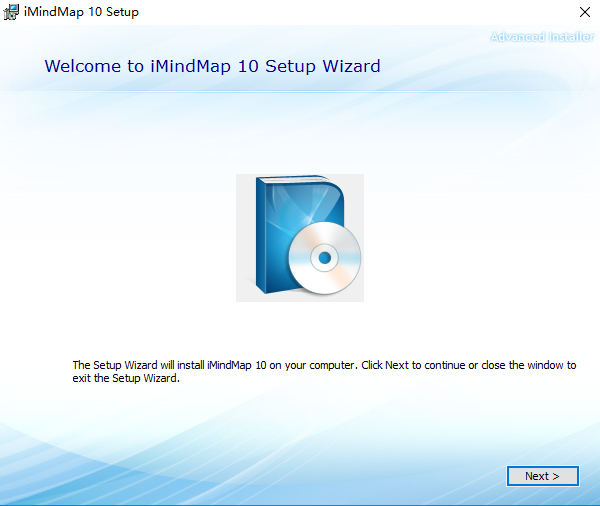
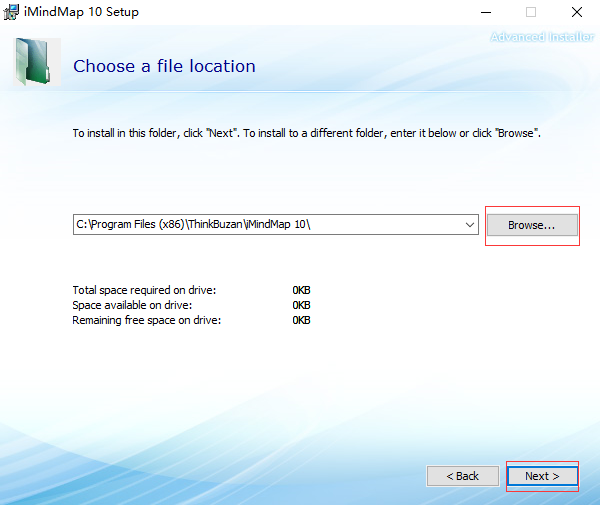
二、点击【浏览】,选择软件的安装路径;或者直接点击【下一步】,软件会安装在默认的位置。
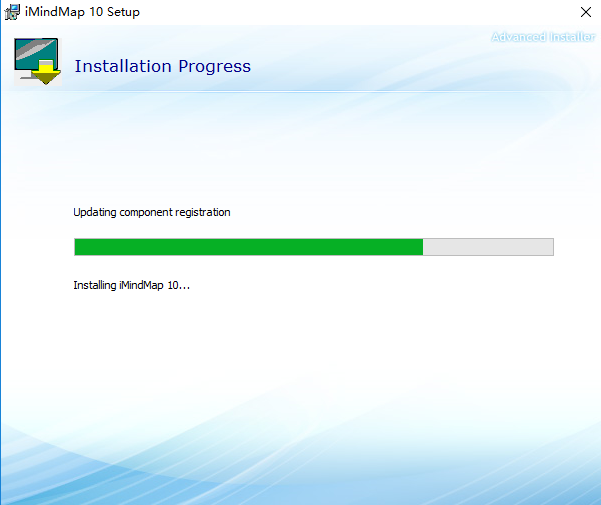
三、耐心等待软件安装完毕,点击【关闭】就可以啦。
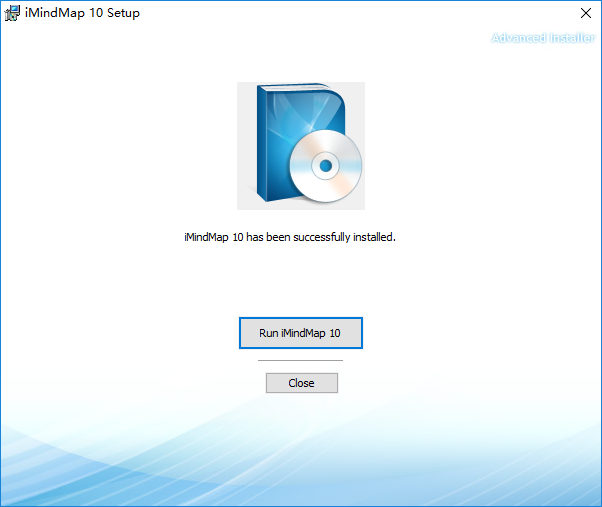
使用技巧
1、创建中心主题,添加核心内容
思维导图的起点是从中心的主题,由这个中心主题向外散发。打开iMindMap,选择创建空白的导图,从而创建一个中心主题,点击主题,为其命名,选中状态下,你可以调整设置主题的字体格式。当然你也可以直接使用模板来制作导图,这里不多做介绍。
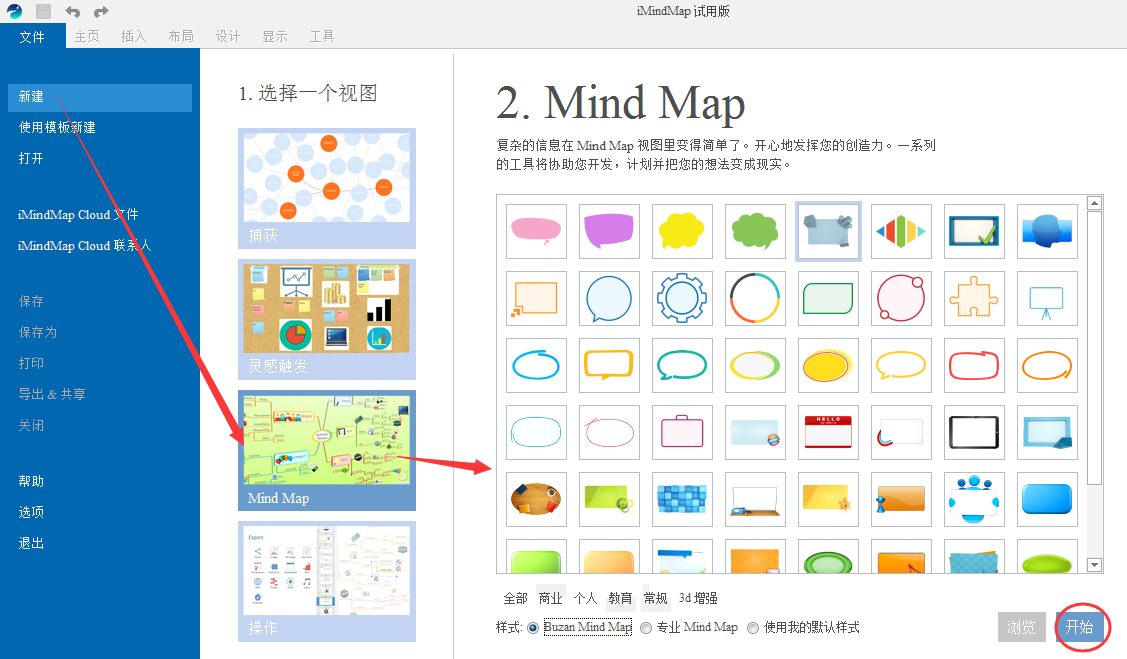
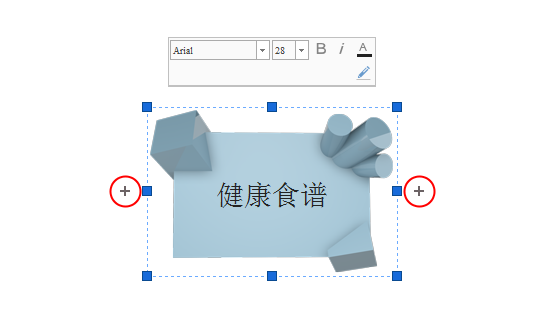
2、添加分支
添加分支是创意迸发第二步,主要分支紧跟着中心图像,为使每个分支尽可能被探索,增加子主题十分必要,思维导图的优势在于可以不断地添加新的分支。使用enter键增加分支,输入主题名称,或者利用鼠标拖动新建分支图标的方式添加分支。

3、添加关键词
添加一个分支时,最重要的是输入关键想法,绘制思维导图的一个重要原则是每一个分支使用一个单词。在大脑中使用关键字触发联想,可以促使用户记住大量信息。直接点击主题,输入关键词即可。
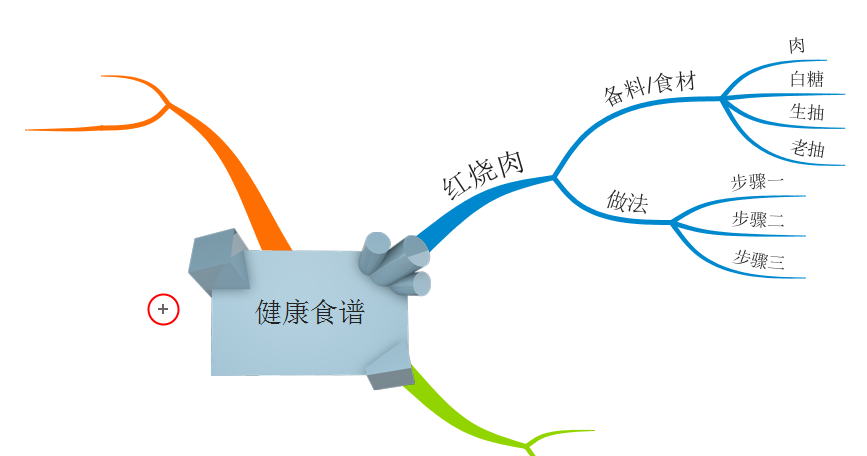
4、修改分支颜色
颜色连接视觉与逻辑,帮助大脑分类、强调、分析信息和识别出更多之前未被发现的联系。在iMindMap中,我们每添加一个分支,其颜色都是有所不同的,选中分支,在打开的分支工具栏和工具窗口中,我们可以利用相应的色彩工具来调整分支颜色。
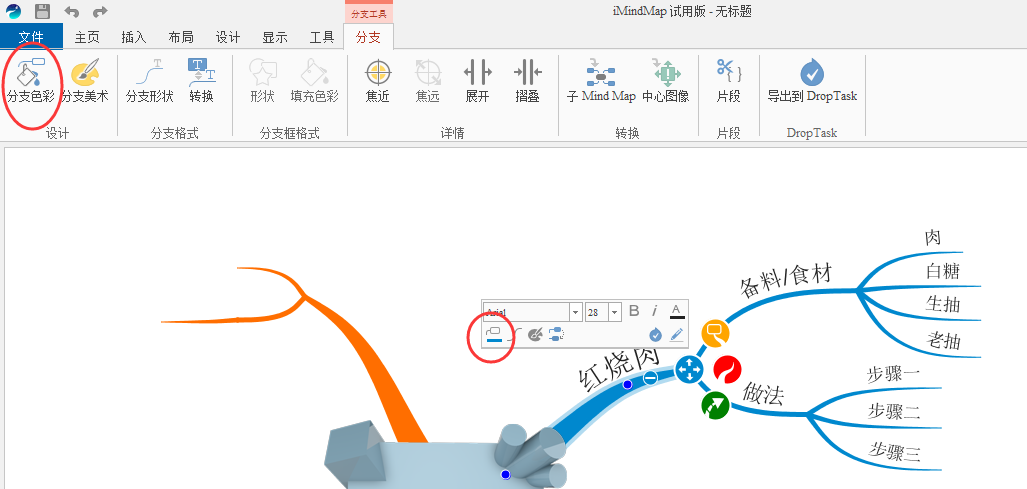
5、添加图像,丰富导图
图像有时传达的信息,要比一个词、一条句子、甚至一篇文章多的多,经过大脑的加工,并作为视觉刺激来助于回想信息。图像更是一种通用语言,可以克服任何语言障碍。点击菜单上的插入->图像文件,可以添加任何电脑本地的图片。

最后调整主题至合适位置即可,上述所用的图片为示意导图,并不完整,相应的内容还需按相应的步骤进行填充调整。
FAQ
iMindMap 10菜单中两个注释的区别?
为了方便别人看懂我们制作的思维导图,有些时候就需要我们做一些备注。打开iMindMap 10手绘思维导图的横排菜单中的“插入”后我们能看到两个“注释”,下意识的我们会觉得重复了,但是真的是重复吗?现在就跟随小编一起来看看吧!
1、首先我们点击靠近前面的“注释”,如下图所示:
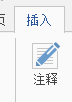
此时在界面的右边就会打开注释面板及编辑附注窗口见下图:
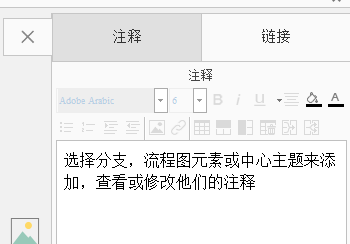
2、按照窗口中的提示,我们选中一条分支,并写上要写的文字,此刻在相应的分支上就会出现一个回形针一样的图标,该图标的颜色与分支颜色一致,鼠标选中注释图标,就会要右边注释面板中显示我们注释的内容,如下图所示:
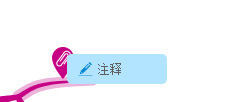
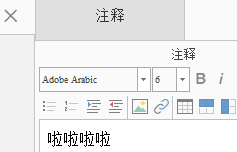
3、现在我们来看一下靠后一点的“注释”如下图所示:

(1)当没有选中任何分支、主题时该注释显示为灰色的不可编辑状态,所以这就需要我们先选中一个分支或者主题。
(2)当其变成可编辑状态时,我们点击它,此时立刻跳出一个有关该分支的批注,有木有很熟悉,和Word的批注一样的,我们可以清楚的看见修改的时间、日期以及修改者,如下图所示: